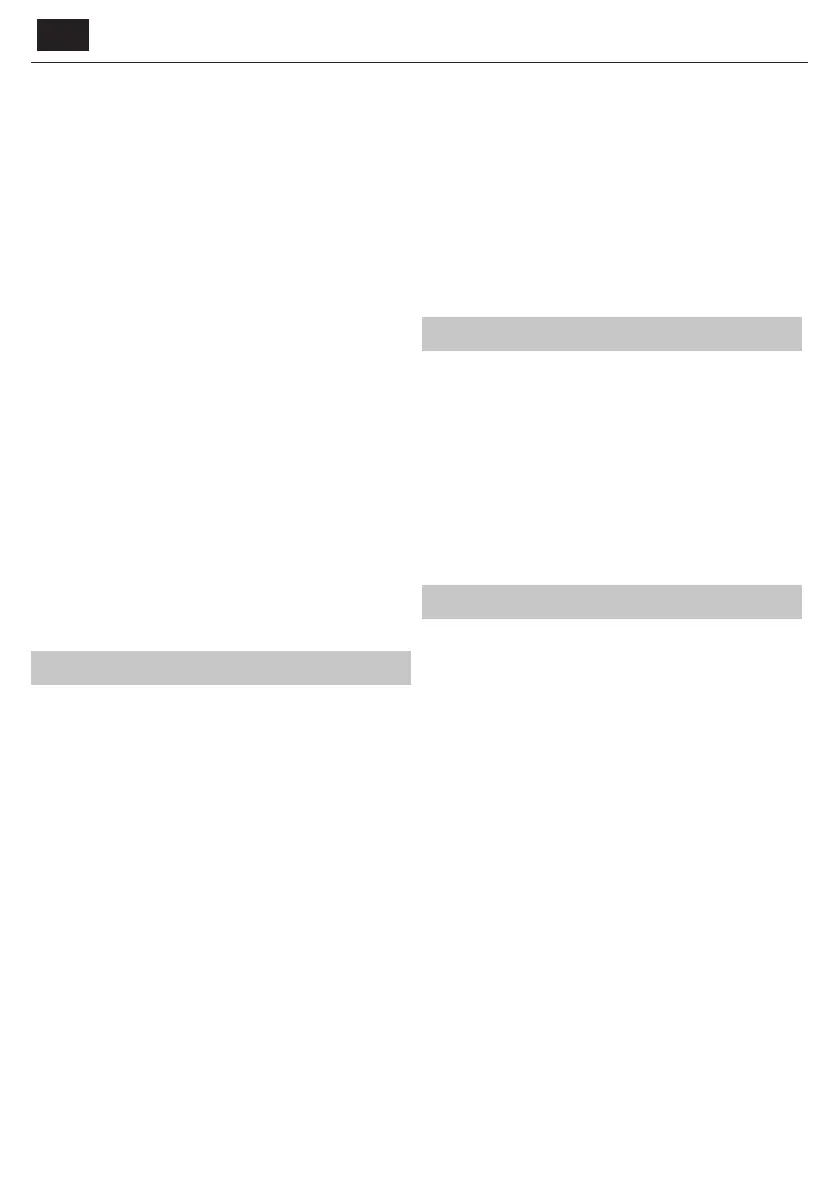IT
dati ulteriori dettagli su come fare con il rmware. Contattate
l'assistenza telefonica o fate riferimento al sito ‘www.sharp.eu’.
Aggiornamento software (NET) - Consente al software TV di
essere aggiornato tramite la rete. Questa funzione cerca nuovo
software ed esegue l'aggiornamento quando necessario.
NOTA: il televisore cerca automaticamente nuovo software ogni
volta che viene acceso. Se viene trovato del nuovo software, verrà
richiesto di scaricarlo e installarlo. Selezionando "Sì" il televisore
sarà aggiornato alla versione più recente del software.
ATTENZIONE: Non accendere il televisore prima
di aver completato l'aggiornamento!
Ripristina prede nito di fabbrica - Riporta i
menù alle impostazioni di fabbrica.
HDMI CEC* - Vi permette di far funzionare dispositivi
via HDMI con il teelcomando del televisore.
Lista Dispositivo* - Vi permette di accedere al menù dei dispositivi
e di agire sul menù usando il telecomando del televisore.
HDMI CEC - attivare/disattivare funzione HDMI CEC.
Spegn. Auto* - Accende/spegne automaticamente
i dispositivi collegati via HDMI CEC.
HDMI ARC* - Invia un segnale audio da trasmissione terrestre/
satellitare via HDMI al ricevitore AV senza usare altri cavi audio
aggiuntivi; questa funzione è disponibile solo sull'uscita HDMI 2.
* - HDMI CEC deve essere supportato dal dispositivo collegato.
Stato del LED - Permette all'utente di accendere e spegnere la
spia di accensione del LED quando il televisore è in funzione.
(Quando questa opzione è impostata su OFF la spia di accensione
del LED lampeggerà quando viene usato il telecomando).
HbbTV - Consente all'utente di attivare/disattivare HbbTV.
Per usare HbbTV, la TV deve essere connessa a internete e il
canale selezionato deve supportare il servizio HbbTV.
Informazioni versione - mostra la versione del software del televisore.
Modi care sorgente - questo consente all'utente di rinominare
manualmente gli elementi nelle sorgenti di input. Per esempio, è
possibile rinominare gli input con i nomi dei dispositivi connessi.
AQUOS NET+
AQUOS NET+ o re l'opportunità di usare una varietà di applicazioni o
navigare in rete usando AQUOS LCD TV. Per accedere al menu AQUOS
NET+ in qualsiasi istante premere il pulsante NET+ sul telecomando o
selezionarlo dal menu Altre app.
NOTA: Attendere mentre il televisore si connette alla rete Wi-Fi. Dopo
avere attivato il televisore, potrebbero trascorrere alcuni minuti.
Navigare nel menu usando i pulsanti di scorrimento ▲/▼/◄/►. Per
confermare l'elemento che si desidera riprodurre/visualizzare premere il
pulsante [OK]. Per tornare indietro di un passo, premere il pulsante [Menu],
quindi per accedere alle funzioni addizionali usare i pulsanti colorati. Per
uscire da AQUOS NET+ premere il pulsante [EXIT].
Home - La schermata principale con i lmati
consigliati e le applicazioni recenti
Tutte le apps - apre une elenco di applicazioni disponibili.
Film - apre une elenco di lmati disponibili.
Programmi TV - apre une elenco di spettacoli TV disponibili.
Musica - apre une elenco di musica e video musicali disponibili.
Giochi - lista di giochi e app legate ai giochi.
Sport - lista di app legate allo sport.
Notizie - list di app con notizie.
Cerca - cerca per app inserendo il nome o una parte del nome.
My apps - aggiungendo app alla lista "My apps", potrai accedere
rapidamente alle tue app preferite. Per aggiungere un'app alla lista,
evidenzia un'app e premi il pulsante verde, quindi apparirà nella tua lista
"My apps". Per rimuovere un'app non desiderata dalla lista "My apps",
evidenziare l'app che si vuole cancellare e premere il pulsante VERDE.
Impostazioni - nel menu impostazioni è possibile modi care
la lingua del portale Aquos NET+, impostare un ltro per le
applicazioni speci che per la lingua selezionata e azzerare
tutte le impostazioni utente alle impostazioni prede nite.
AZZERAMENTO DELLE IMPOSTAZIONI UTENTE: Se desideri
azzerare tutte le impostazioni utente su AQUOS NET+, devi prima
navigare al menu Impostazioni del portale e selezionare "Reimposta
dispositivo". Seleziona SÌ con il cursore e quindi premi OK sul
telecomando per confermare l'azzeramento delle impostazioni.
NOTA: Per soddisfare le richieste dei nostri clienti stiamo migliorando i nostri
prodotti. Come risultato del nostro continuo impegno, nuove applicazioni
saranno regolarmente aggiunte ad AQUOS NET+. Le applicazioni e i contenuti
di AQUOS NET+ possono essere modi cati senza preavviso. Alcune delle
funzioni e dei contenuti potrebbero non essere disponibili nel suo paese.
Guida TV 7 giorni
La guida TV è disponibile in modalità TV digitale Dà informazioni sulla
programmazione TV (laddove supportata dal canale digitale). Potete
vedere l'ora di inizio e di ne di tutti i programmi su tutti i canali per i
successivi 7 giorni e impostare promemoria.
1. Premete [TV GUIDE]. Apparirà la guida TV per i successivi 7 giorni.
2. Navigate all'interno del menù usando ▲/▼/◄/►.
Ora potete:
un promemoria premendo il VERDE.
Visualizzate il giorno precedente premendo il GIALLO.
Visualizzate il giorno successivo premendo il BLU.
[INFO] mostra informazioni dettagliate sul post selezionato
3. Premete [EXIT] per uscire dalla guida TV 7 giorni.
Registrazione USB - modalità digitale
PVR non disponibile in Italia.